Một món đồ khi chúng ta sử dụng lâu thì nó trở nên cũ và hư hỏng, đặc biệt các mặt hàng điện tử sẽ nhanh xuống cấp hơn. Laptop sau một thời gian dài sử dụng, bạn sẽ thấy các tình trạng bị lag, treo máy, chạy châm. Việc laptop trở nên chậm hơn sẽ khiến cho công việc của bạn mất nhiều thời gian, khó chịu hơn khi chờ đợi để hoàn thành công việc. Câu hỏi ở đây là chúng ta phải làm gì để laptop chạy nhanh hơn? Vì nếu không tìm được giải pháp, thì chi phí bỏ ra để mua laptop mới rất tốn kém. Đừng lo, hôm nay Laptop Cũ Bình Dương sẽ hướng dân bạn các cách cơ bản nhanh chóng để máy tính, laptop chạy ổn định hơn cách nằm ở bài viết này đây.
Tham thảo thêm:
Những cách làm máy tính chạy mượt hơn
Xóa các File trong thùng rác (Recycle Bin)
Một điều mà bạn nên biết, khi bạn xóa một file nào đó thì nó không mất đi hoàn toàn mà sẽ được chuyển thẳng vào thùng rác. Sau một thời gian dài mà bạn ko xóa đi thì các tập tin dần chiếm hết dung lượng máy tính của bạn. Vì thế, bạn hãy tập cho mình thói quen khi xóa 1 tập tin nào đó, hãy vào biểu tượng thùng rác trên màn hình, kích đúp chuột vào tổ hợp phím Ctrl + A -> Delete hoặc bạn có thể click chuột phải vào thùng rác rồi chọn dòng chữ Empty Recycle bin, và hành động này sẽ xóa toàn bộ file dữ liệu, các ứng dụng, thư mục vĩnh viễn nên bạn phải kiểm tra kỹ trước khi thao tác.
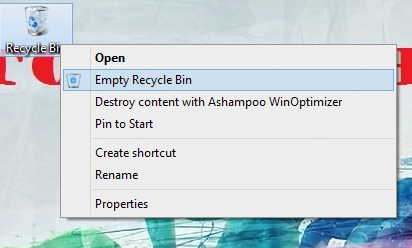
Nâng cấp Ram để laptop hoạt động tốt hơn
Nơi chất chứa dữ liệu mà ứng dụng CPU và GPU xử lí là Ram. Nếu bạn mở quá nhiều ứng dụng trong cùng một lúc trường hợp dung lượng Ram quá ít thì nó sẽ không đủ không gian để xử lí, gây ra tình trạng laptop load chậm và thậm chí bị treo máy trong một khoảng thời gian.

Tắt những ứng dụng khởi động cùng Window
Chương trình startup là một trong những nguyên nhân khiến laptop khởi động chậm và các chương trình này chỉ tắt khi tự tay tắt đi. Khi các chương trình này hoạt động liên tục sẽ làm tốn nguồn tài nguyên hệ thống (CPU và RAM) khiến laptop khởi động tốn thời gian hơn. Để khắc phục vấn đề này thì bạn cần tắt các chương trình Startup không cần thiết đang chạy ngầm trên máy tính của bạn.
Bước 1: Ấn nút Windows và nhập “msconfig” vào ô Tìm kiếm, ấn tổ hợp Windows+R sau đó nhập “msconfig” vào cửa sổ lệnh Run.
Bước 2: Trên cửa sổ System Configuration utility, chọn vào Startup, sau đó tiến hành vô hiệu hóa tất cả các ứng dụng không cần thiết bằng cách gỡ tích v đi.
Bước 3: Khởi động lại laptop để áp dụng thay đổi. Chú ý rằng không nên vô hiệu hóa các chương trình bảo mật để máy tính của bạn được bảo vệ an toàn.
Tắt những ứng dụng chạy ẩn trên Window
Cũng tương tự như các ứng dụng khởi động cùng Windows, có rất nhiều ứng dụng, phần mềm chạy ẩn trên laptop mà bạn không hề biết.
Bước 1: Nhấn tổ hợp Windows+R, hộp thoại “RUN” sẽ xuất hiện, bạn nhập “msconfig”.
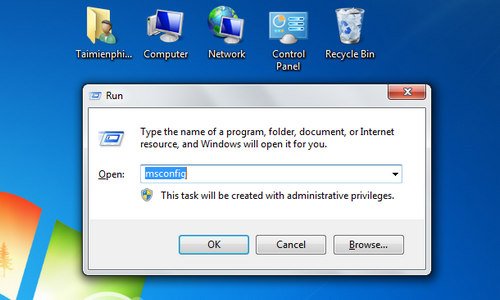
Bước 2: Tại tab “Servies” bạn bỏ dấu tick các phần mềm không sử dụng, rồi chọn OK
Bước 3: Tại tab “Startup” bạn bỏ tick những mà mình không muốn khởi động khi mở máy, cuối cùng bạn chỉ cần khởi động lại máy để các thay đổi này được thiết lập.
Chống phân mãnh ổ cứng
Khi laptop xảy ra sự cố phân mãnh của các tập tin trong ổ khiến cho việc sử dụng phần mềm trên laptop chậm hơn. Đối với những bạn không có điều kiện nâng cấp SSD thì nên thường xuyên chống phân mãnh ổ cứng, giúp laptop bạn trở nên mượt mà hơn.
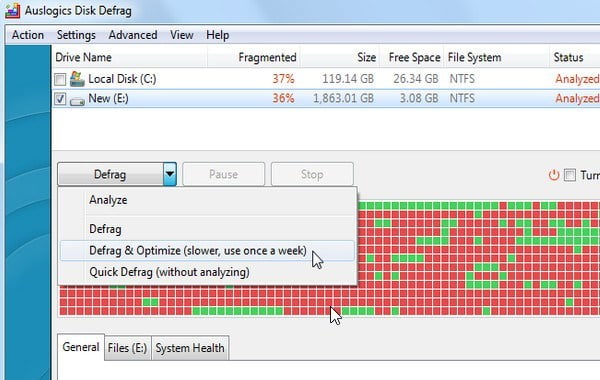
Bước 1: Mở Computer, chọn vào 1 ổ đĩa bất kì, rồi ấn chuôt phải chọn Properties
Bước 2: Tại tab Tool, chọn Defragment now…
Bước 3: Tiếp trục chọn Analyza disk để hệ thống tiến hành kiểm tra ổ cứng có xuất hiện phân mảnh hay không.
Bước 4: Hệ thống sẽ tự động kiểm tra trên từng ổ cứng, nếu kết quả có phát hiện phân mảnh, bạn nên tiếp tục chọn Defragment disk để khắc phục.
Nâng cấp SSD
Vì giá thành khác cao nên ổ đĩa SSD có tốc độ xử lí nhanh gấp 5 lần so với ổ đĩa HDD. Nhưng khi nâng cấp ổ địa SSD bạn sẽ thấy tốc độ xử lí, truy xuất dữ liệu nhanh chóng, băng thông truyền dữ liệu lớn tăng khả năng làm việc và làm giảm tình trạng laptop bị chậm, bị đơ và lag ngay lập tức.

Kết luận
Qua những cách trên, Laptop cũ Bình Dương hy vọng sẽ giúp laptop của bạn trở nên chạy nhanh, mượt mà hơn. Mang lại cho bạn cảm giác thích thú dù là đang tập trung làm việc hay đang chơi game giải trí.
Tác giả: Laptop Cũ Bình Dương





Bài viết liên quan: